Gebruikt u een oudere versie van Revu?
Dit artikel is van toepassing op:
- Basics
- Core
- Complete
Probleem
In Revu worden metingsmarkeringen niet in de juiste eenheden weergegeven. Uw tekenschaal is bijvoorbeeld ingesteld op meters, maar uw lengte- of
polylengtemetingen worden weergegeven in millimeters.
Oorzaak
Na een eerdere functie-update kunt u nu onafhankelijke eenheden instellen voor lengte- en polylengtemetingen zonder viewports te maken. Daardoor worden lengte- en polylengtemetingen soms standaard ingesteld op millimeters, ongeacht de ingestelde paginaschaal.
Oplossing
Als u metingen wilt terugzetten naar uw voorkeurseenheden:
- Open het paneel
Metingen (Alt+U) en selecteer een meethulpmiddel (bijvoorbeeld: Lengte).
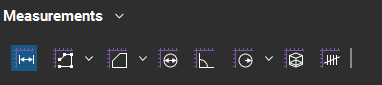
- Selecteer onder Eigenschappen van lengtemeting het vervolgkeuzemenu Lengte en kies de gewenste eenheid.
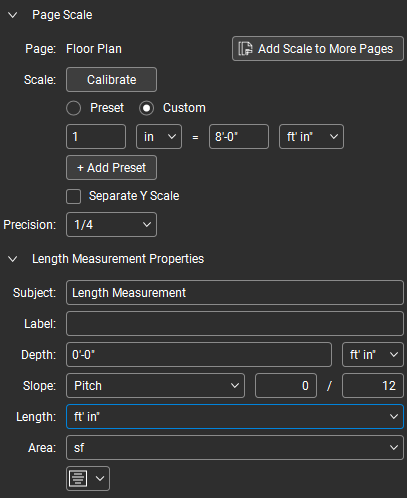
- U kunt dit ook doen vanuit de werkbalk Eigenschappen onder de Menubalk.
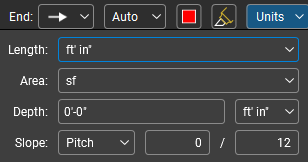
- U kunt dit ook doen vanuit de werkbalk Eigenschappen onder de Menubalk.
- Scrol in het paneel
Eigenschappen (Alt+P) naar beneden en selecteer Als standaard instellen.
Alle toekomstige lengte- of polylengtemetingen worden weergegeven in de gewenste eenheden.
Meerdere metingsmarkeringen bijwerken
Bovenstaande oplossing werkt alleen voor toekomstige metingen, maar u kunt ook meerdere bestaande metingen tegelijk bijwerken.
- Schakel vanuit de Navigatiebalk onder aan uw tekening om naar de modus
Selecteren (V).
- Houd Shift ingedrukt en sleep een rechthoek over de metingsmarkeringen die u wilt selecteren. Als u van links naar rechts sleept, worden alle markeringen geselecteerd die zich volledig binnen de rechthoek bevinden. Als u van rechts naar links sleept, worden de markeringen geselecteerd die de rechthoek raken.
- Selecteer de gewenste eenheden in de werkbalk Eigenschappen.
Alle metingsmarkeringen in een tekening bijwerken
U kunt ook alle meeteenheden (van hetzelfde type) in een tekening bijwerken via de Lijst met markeringen:
- Open de
Lijst met markeringen in de linkerbenedenhoek van het venster.
- Klik op
Lijst filteren.
- Selecteer in de kolom helemaal links boven Onderwerp Alle en kies het type meting (bijvoorbeeld: Lengtemeting).
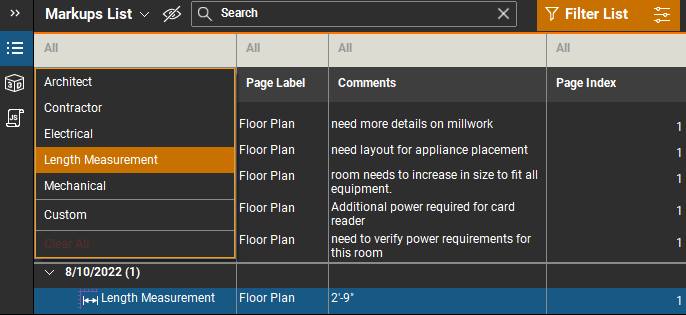
- Selecteer meerdere markeringen van lengtemetingen door Shift ingedrukt te houden en op de metingen te klikken die u wilt bijwerken, of selecteer alles door op een item in de lijst te klikken en op Ctrl+A te drukken.
- Selecteer in de werkbalk Eigenschappen of in het
paneel Eigenschappen de gewenste eenheden, waarna de geselecteerde metingsmarkeringen worden bijgewerkt.
Problemen oplossen
Revu 21
Meting
Markering
